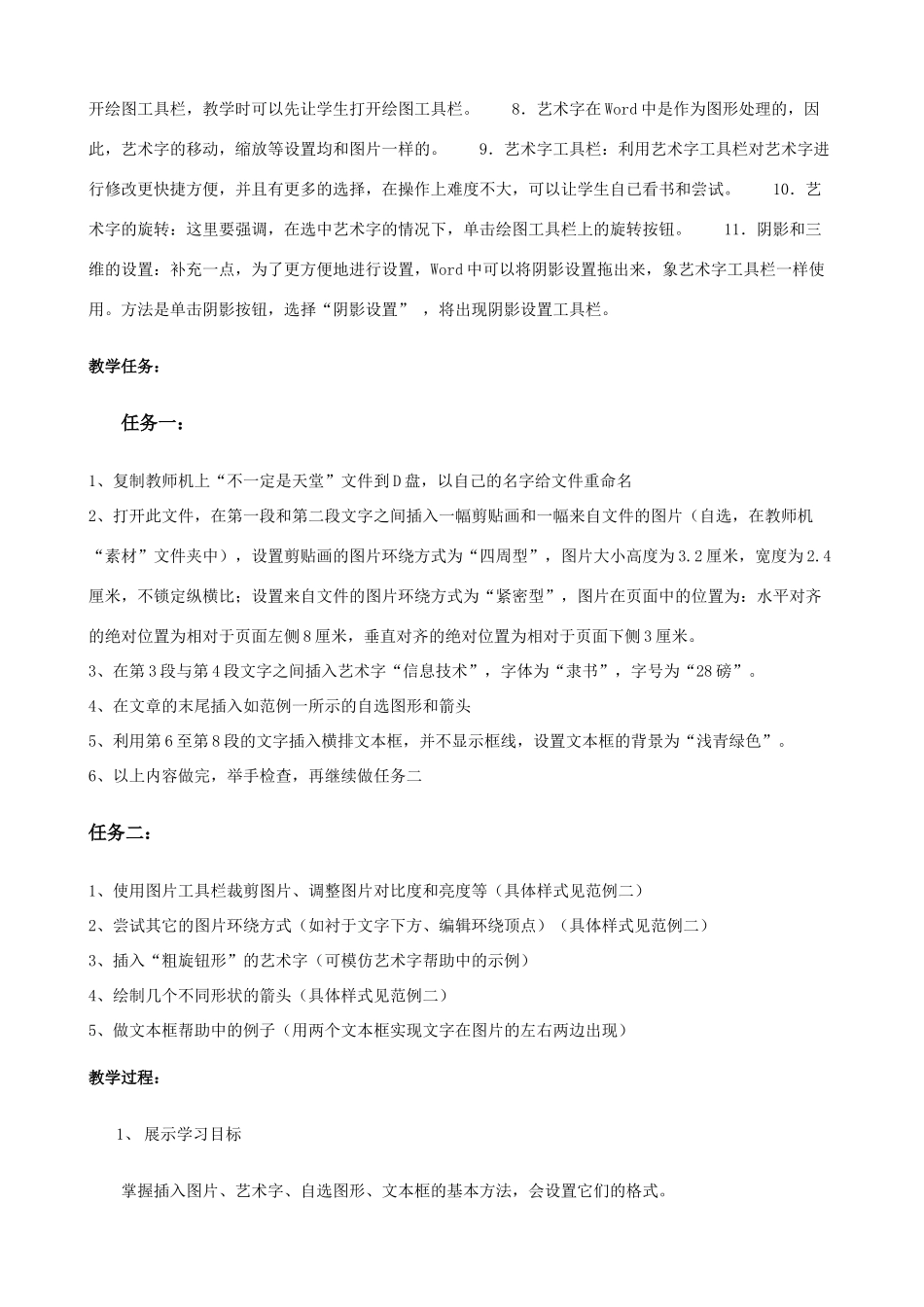课题:文字处理三教学目标: 1.学会在 Word 中插入剪贴画和来自文件的图片。 2.掌握图片的移动、缩放等设置。3.了解 Word 的页面边框。4.学会在 Word 中插入艺术字。5.学会在 Word 中插入自选图形。6.掌握填充效果的设置。7.知道文本框的作用,掌握文本框的使用。教学重点: 艺术字的设置。学会插入自选图形。教学难点: 填充效果的设置和文本框的操作。教材分析: 1.插入剪贴画:这一部分内容的操作并不复杂,因此可以通过大屏幕演示,学生就可以掌握。但一味的模仿对发展学生的学习能力没有太大的帮助,教学时,要注意让学生观察屏幕提示,自己想一想怎么操作。 2.图片的移动和缩放:要提醒学生注意鼠标指针的变化。 3.右键快捷菜单:教材有意渗透右键的作用,在教学时可以让学生观察,右键菜单有几种不同的情形。在图形上单击右键,在文档区单击右键,在工具栏和菜单栏上单击所弹出的右键菜单各是怎样的,为什么会有这些不同? 4.设置图片的叠放次序:可以改变图片的叠放层次和使图片衬于文字下方。 5.插入来自文件的图片:这样就可以插入电脑中的图片文件。 6.图片工具栏:利用图片工具栏,我们可以对图片进行一些修改和设置。这里可以让学生自己摸索按钮的功能。可以告诉学生,如果对哪个按钮表示的意思不清楚,可以将鼠标指向这个工具。 7.插入艺术字:利用第二种方法插入艺术字更方便简洁,但前提是打开绘图工具栏,教学时可以先让学生打开绘图工具栏。 8.艺术字在 Word 中是作为图形处理的,因此,艺术字的移动,缩放等设置均和图片一样的。 9.艺术字工具栏:利用艺术字工具栏对艺术字进行修改更快捷方便,并且有更多的选择,在操作上难度不大,可以让学生自已看书和尝试。 10.艺术字的旋转:这里要强调,在选中艺术字的情况下,单击绘图工具栏上的旋转按钮。 11.阴影和三维的设置:补充一点,为了更方便地进行设置,Word 中可以将阴影设置拖出来,象艺术字工具栏一样使用。方法是单击阴影按钮,选择“阴影设置” ,将出现阴影设置工具栏。教学任务: 任务一:1、复制教师机上“不一定是天堂”文件到 D 盘,以自己的名字给文件重命名2、打开此文件,在第一段和第二段文字之间插入一幅剪贴画和一幅来自文件的图片(自选,在教师机“素材”文件夹中),设置剪贴画的图片环绕方式为“四周型”,图片大小高度为 3.2 厘米,宽度为 2.4厘米,不锁定纵横比;设置来自文件的图片环绕方式为“紧密型”...